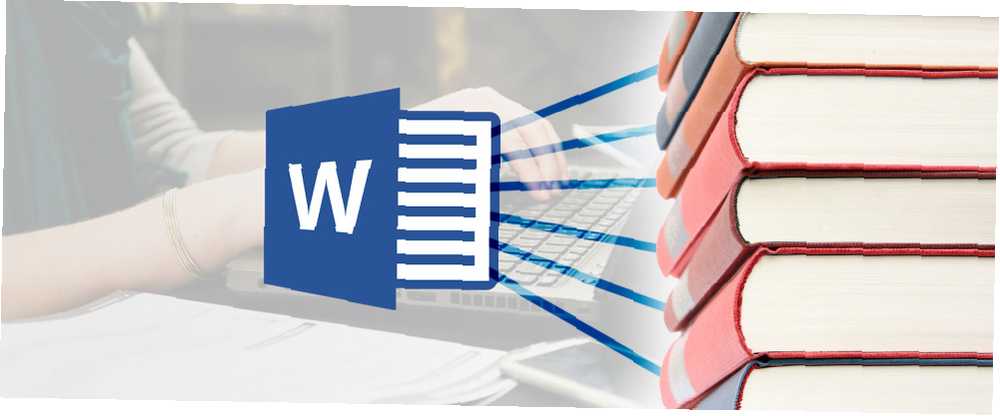
Mark Lucas
0
2043
48
Bazen, bursun değeri kanıtlamak için yarattığınız belgelerdedir. Her alim evrakla boğulmamak istiyor. Ancak bu şekilde bakın - akademik belge güvenilirliğinizi ve araştırmanızın bütünlüğünü tanıtır. Aynı zamanda intihal karşıtı Kevlar'dır (bazen bunun nedenidir)..
Her akademik belgenin kendine ait somunları ve cıvataları vardır. Bugün, önemli bir konu hakkında konuşalım. - açıklamalı kaynakça.
Açıklamalı bir kaynakça, dergiler, kitaplar, makaleler ve kısa bir paragrafın ardından gelen diğer belgelere yapılan atıfların bir listesidir. Paragraf (lar) kaynağın ve makalenizi nasıl desteklediğinin bir açıklamasıdır.
Araştırma kağıdınızı güzel bir şekilde sonlandırırken, sizin ve profesörünüzün hayatını kolaylaştıracak tek belgedir. Nasıl bu tür bir araştırma için Microsoft Word'ü kullanmaya devam edersek, Google Dokümanlar - Microsoft Word: Araştırma Yazma İçin Ölüm Eşleşmesi Google Dokümanlar - Microsoft Word: Araştırma Yazma İçin Ölüm Eşleşmesi Çevrimiçi çözümler normal hale geliyor. Microsoft Word’ün Google Dokümanlar’la nasıl karşılaştığını görmeye karar verdik. Hangisi daha iyi araştırma makalesi yapacak? Aşağıdaki satırlar ne için.
Açıklamalı Kaynakça: Tanımlayalım
Açıklamalı bir kaynakça ile düzenli bir kaynakça veya belirtilen eserlerle karıştırılmaması önemlidir..
Düzenli bir kaynakça sadece kaynak alıntıların bir listesidir. Daha fazlası değil. Aşağıdaki ekran normal bir kaynakça örneğidir. Gördüğünüz gibi, bahsi geçen kitaplar veya kaynaklar hakkında daha derinlemesine girmiyor.
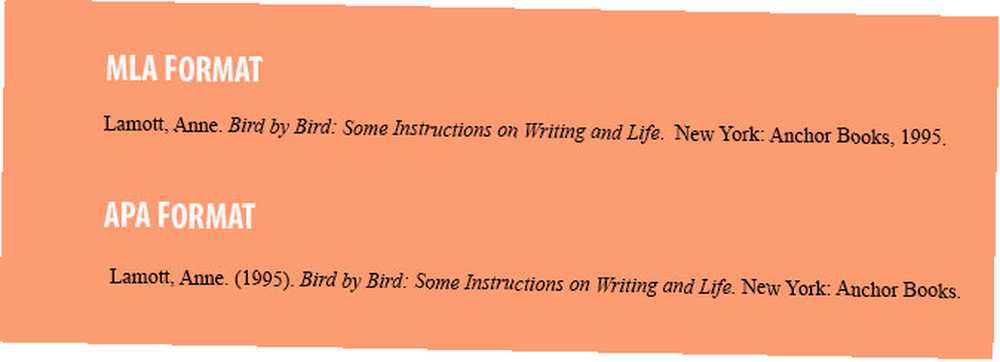
Açıklamalı bir kaynakçada birkaç bölüm daha var. Fikri kelimenin anlamından anlamak kolaydır. “not”. Merriam-Webster’a göre, bir not:
Bir metne, kitaba, çizime vb. Yorum ya da açıklama olarak eklenen bir not.
Yaygın bir açıklamalı kaynakça gibi görünüyor. Çerçevelemeye başlayan fazladan parçaları anında çıkarabileceğinizden eminim.
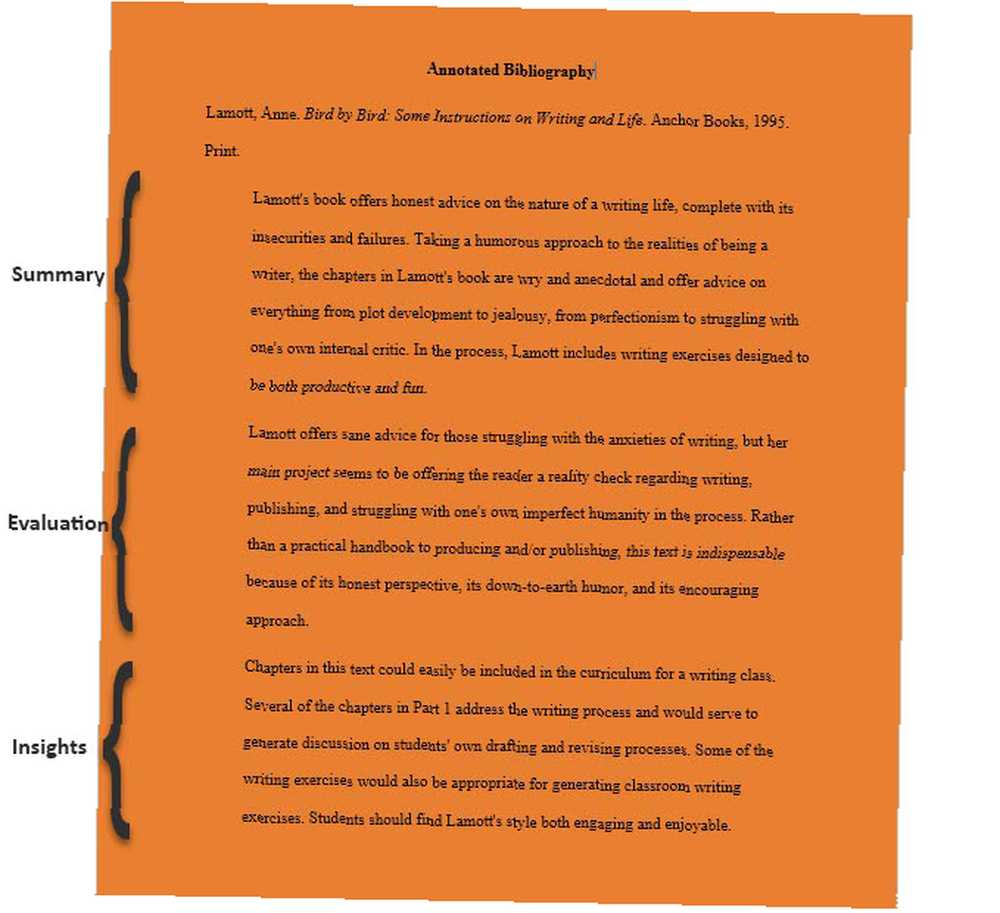 Purdue OWL'den örnek
Purdue OWL'den örnek
Gördüğünüz gibi, yukarıdaki örnek normal bibliyografik alıntı ile başlar. Daha sonra, konunuzu araştırmak için kullandığınız kaynağın bir özetini ve net bir değerlendirmesini içerir. Birincil veya ikincil kaynaktan sonra kendi özetinizi ve analizinizi eklemenin amacı, konu alanını ve araştırmanız için nasıl uygulanacağını tanımlamaktır. Her yeni kaynak oluşturduğunuzda bir açıklama eklemek zorundasınız..
Bu çok fazla iş. Ancak bu çabanız, okuyucunun bir bakışta faydalı bilgiler bulmasına yardımcı olur. Okuyucuya ödünç alınan her bilginin makalenin ilerlemesine nasıl yardımcı olduğunu anlatır. Ve, herkese seçtiğiniz konunun arkasındaki düşüncelerinize bir pencere sunar..
Açıklamalı Kaynakça Oluşturmak İçin Word'ü Kullanma
Microsoft Word'de açıklamalı bir kaynakça oluşturmanın en kolay yolu? Zaman kazanmak için bir şablon kullanın.
Ancak, sıfırdan bir tane oluşturmak ve süreçte araştırma yazma becerilerinizi geliştirmek her zaman daha iyidir. Zor değil, bu yüzden kendini sakın tutma. Araştırmanız için gereken belgelerin tarzını aklınızda tutmalısınız. APA, AMA ve MLA Stili arasında ayırt edici farklılıklar var..
Takip edeceğim MLA (Modern Dil Derneği) Stil ve Microsoft Word'de iyi biçimlendirilmiş bir belgenin beş temel adımda nasıl oluşturulacağını gösterin.
1. Word Belgenizi Ayarlayın. Git Şerit> Mizanpaj> Kenar Boşlukları> Normal (Her tarafta 1 inç kenar boşlukları).
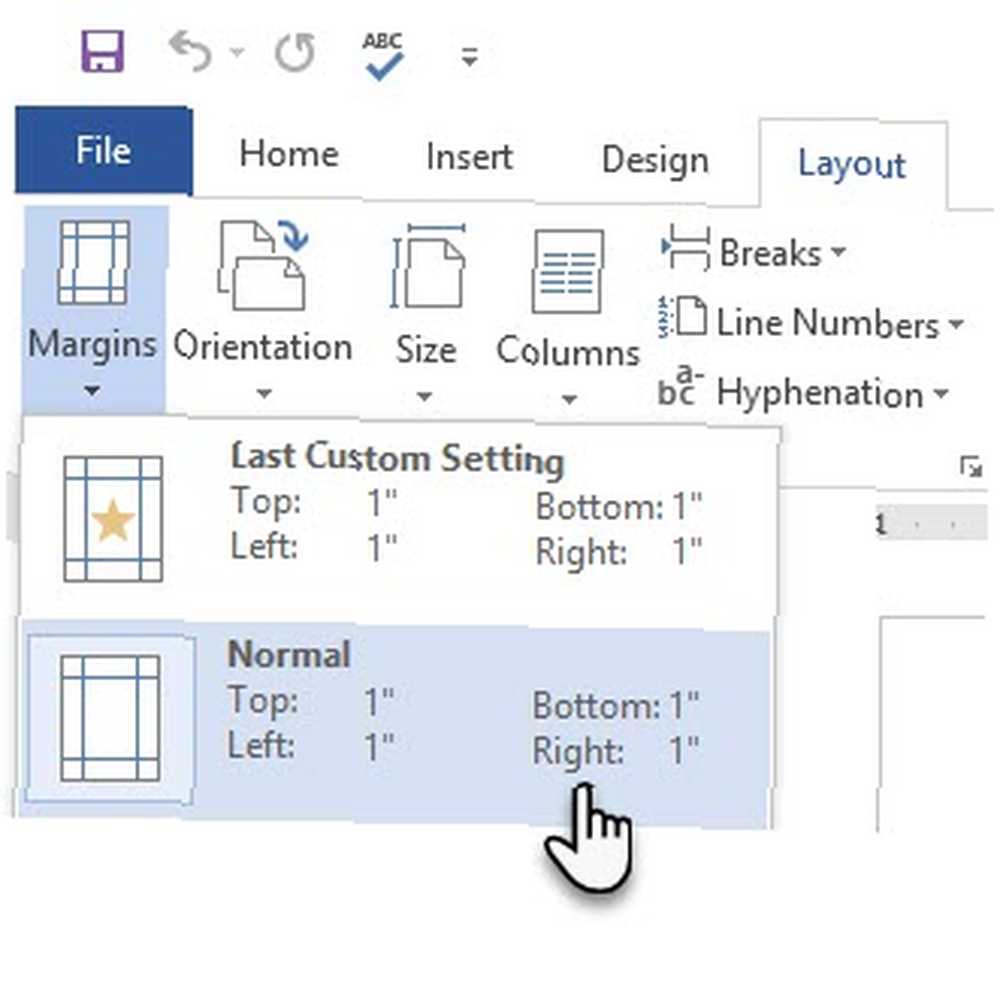
2. Yazı tipini ayarlayın. MLA bir serif fontu önerir (örn. Times New Roman). Git Ana Sayfa> Yazı Tipi ve Seç Times New Roman ve 12 nk. Ayrıca, git Paragraf gruplandır ve seç 2.0 çift aralıklı hat ayarları için.
Açıklamalı Bibliyografya Başlat
3. Konumu seçin. Açıklamalı bir kaynakça, araştırma bölümlerinizin sonunu izleyen yeni bir sayfada başlar. tip “Açıklamalı kaynakça” üstte ve ortada sayfaya hizalayın. Büyük harfle yazılmalı ve ortalanmalı-kalın olmamalı veya altı çizili olmalıdır.
4. Kaynaklarınızı seçin. Konunuzla ilgili bilgileri araştırın ve kaydedin. Düzgün biçimlendirilmiş bir alıntı Yazma Kağıtlarını Kolaylaştırın - 4 Kaynak Kaynaklarını Almanıza Yardımcı Olan Web Siteleri Yazma Kağıtlarını Kolaylaştırın - 4 Kaynak Kaynaklarını Almanıza Yardımcı Olan Web Siteleri Bir makale yazmak için geldiğinde, en büyük acılardan biri kaynaklarınızı gösterebilir. Her bir kelimeyi mükemmel bir şekilde işlemek için, saatler boyunca saatler boyunca bilgisayar başında kaçarak geçirdiniz. … İçin yolculuk yapıyorsunuz, önce gelirsiniz ve kaynağınızı MLA Stili'ne göre belirtmelisiniz.
Bir kitap için MLA alıntı stili bu örnek sırayı izler:
Yazar, A.A. Italikte Eser Başlığını Yaz. Yayınevi Şehri, Eyalet: Yayınevi, Yayın Yılı. Orta.
Örnek: Smith, J. Almanız Gereken Sadece Güzel Bir Kitap. New York, NY: Cambridge Üniversitesi Basını, 2016. Yazdır.
Alıntılama en önemli kısımdır - stil format rehberini takip ederek formatı dini olarak takip edin. Popüler atıf stillerini daha ayrıntılı kapsayan birçok çevrimiçi kaynak var.
5. İkinci satırı girinti. Atıftaki ikinci satır, yarım kenar boşlukları sol kenardan dengelemek için asılı bir girinti kullanır. İlk satırın sonunda enter tuşuna basmanız yeterlidir ve ardından asılı girintiyi oluşturmak için Sekme tuşuna basın. Ayrıca cetveldeki asılı girinti işaretiyle de ayarlayabilirsiniz. Yani, alıntıların şöyle görünecek:
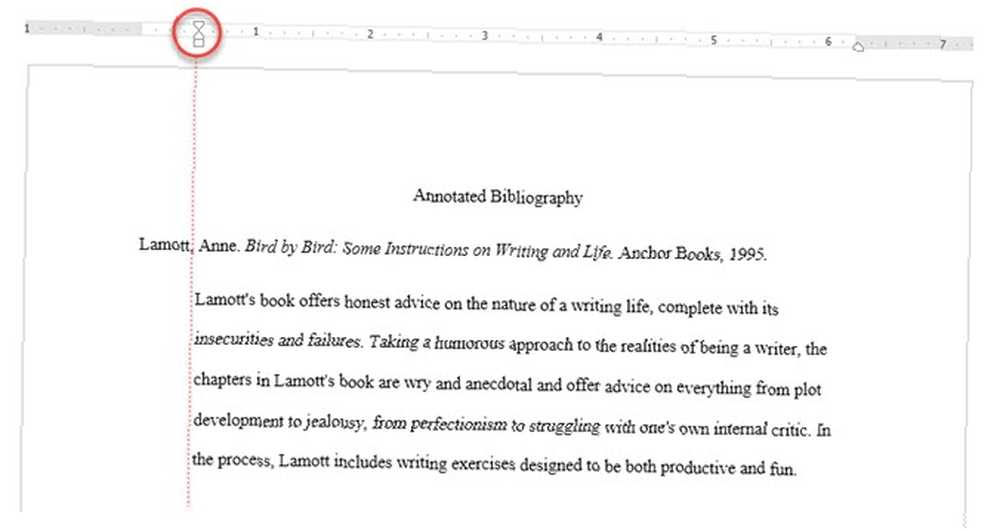
Yukarıda gördüğünüz gibi, her bir alıntı 1-inçlik kenar boşluğundan aynı hizada başlayacaktır. Ancak ikinci satırdaki her şey sağa 0,5 inç olacak.
Asılı girintileri ayarlamak için Şerit> Paragraf> Tıkla Paragraf ayarları arrow iletişim kutusunu görüntülemek için Altında girinti, tıklamak Özel> Asılı. Varsayılan olarak, asılı girintiyi 0,5 inç olarak ayarlanmış.

Microsoft Word her zaman düzgün bir şekilde boşluk bırakmak istemez. Bu yüzden elle çırpmanız ve ikinci satırdan itibaren her şeyi girintilemeniz gerekebilir..
Microsoft Word'ün Kaynakça Aracını kullanın
Microsoft Word, alıntılarınızı yönetmek için kullanabileceğiniz dahili bir kaynakça aracına sahiptir. Üzerinde Kurdele, gitmek Referanslar çıkıntı.
İçinde Alıntılar ve Kaynakça grubunun yanındaki oku tıklayın. stil.
Alıntı ve kaynak için kullanmak istediğiniz stili, örneğin MLA.
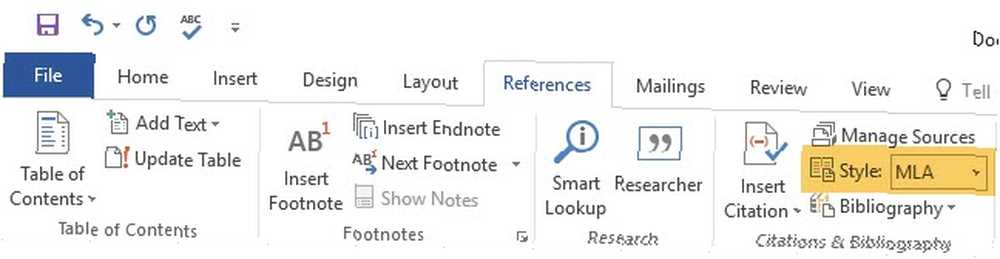
Alıntılamayı başlatmak istediğiniz yeri seçin. Ardından, tıklayın Alıntı Yap.
Açılır menüde iki seçenek bulunur.
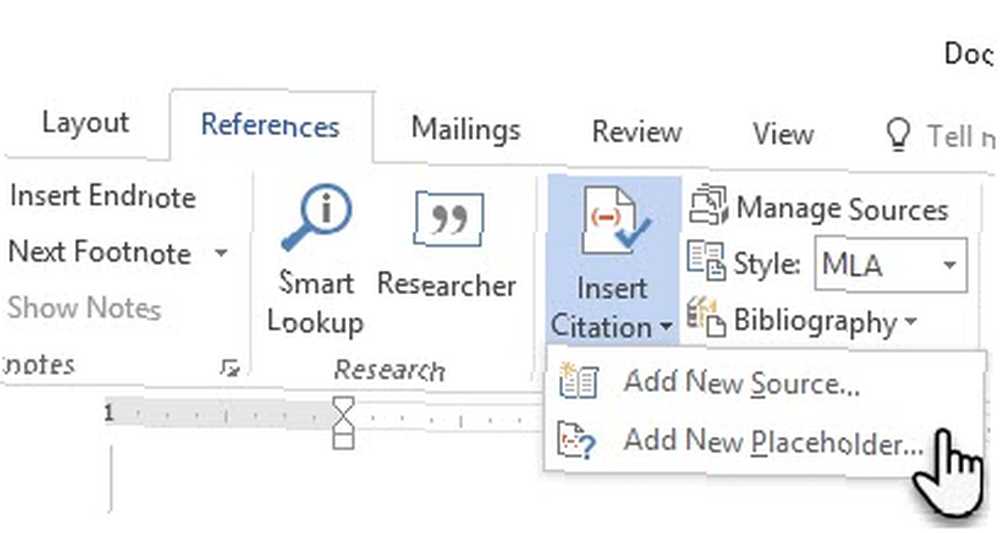
- Alıntı için kaynak bilgisini ekleyebilirsiniz..
- Ayrıca bir yer tutucu ekleyebilirsiniz, böylece alıntı oluşturabilir ve kaynak bilgileri daha sonra doldurabilirsiniz.
Eğer seçersen Yeni Kaynak Ekle, Tüm alıntı detaylarını Kaynak Yarat Kutu. Click tamam.
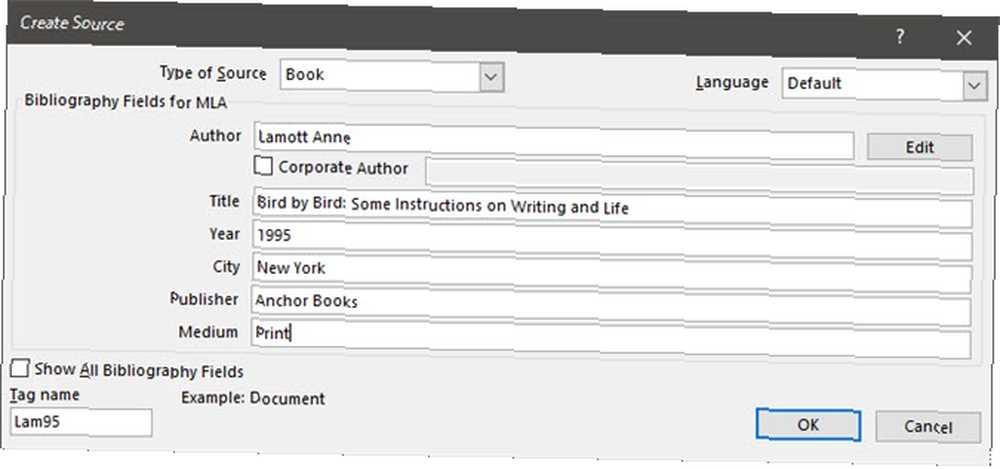
Alıntıyı önizlemede görüntüleyebilirsiniz. Kaynakları Yönet iletişim kutusu.
Microsoft Word ayrıca uzun kaynak listenizi yönetmenize yardımcı olur. Kullanılmakta olan bu Microsoft Word özelliği ile uzmanlaşın 7 Kullanılmamış Microsoft Word Özellikleri ve Bunların Kullanımı 7 Kullanılmamış Microsoft Word Özellikleri ve Bunların Kullanılması Microsoft Word'ün en kullanışlı özelliklerinden bazılarına göz atıyor musunuz? Bu uygulama şaşırtıcı sayıda kullanılmayan araç ve seçeneklere sahiptir. Yedi tane çıkardık ve nasıl kullanacağınızı göstereceğiz. ve kendine biraz zaman kazandır. Büro Desteği sayfası ayrıca, kaynakçaların nitrit kumluğunu da açıklar.
Kendinizin yapmasında daha fazla değer olmasına rağmen, çevrimiçi alıntı üreteçlerini de kullanabilirsiniz..
Ek Açıklama Yaz
Sadece size tekrar hatırlatmak için: açıklama alıntıların altında başlar. Açıklamalı metin de alıntıların altında girintilidir. Yazarın soyadıyla başlayan alıntıların ilk satırı, tüm bibliyografyanın tamamında kalan tek metindir..
Ekleyeceğiniz paragraflar, bibliyografya amacınıza bağlı olacaktır. Bazı ek açıklamalar özetlenebilir, bazıları bir kaynağı analiz edebilir, bazıları da belirtilen fikirler hakkında fikir verebilir. Bazı ek açıklamalar üç paragrafın tümünü içerebilir. Kısacası: tanımlayıcı, analitik veya kritik olabilir. Ama belirli bir düzen izler…
- İlk paragraf kaynağın özetidir.
- İkinci paragraf kaynağın bir değerlendirmesidir.
- Son paragraf, araştırma için kaynak materyalin uygunluğuna bakabilir.
MLA Stili'nde, açıklamalı kaynakçaların, alıntıların her birinde belirtilen ilk yazarın soyadlarına göre alfabetik olarak düzenlenmesi gerekir. Bu nedenle, her notu doğru sırayla kopyala yapıştırmanız yeterlidir..
MLA Stili İçin Birkaç Kaynak
YouTube’da bulabildiğim en iyi videolardan biri, tüm sürecin ayrıntılarını açıklayan “mistersato411”:
Bu iki resmi dokümantasyon sitesinin yer imi altında tutulması da yararlıdır..
- APA Stili
- MLA Stil Merkezi
Purdue Online Writing Lab, stil formatlarını hızlı bir şekilde anlamak için kullanışlı bir kaynaktır.
Açıklamalı Kaynakça Zor Yazmak?
Araştırma zor kısmı. Araştırmanızı olması gerekenden daha zorlu bir formata dönüştürmeyin. Gerçekten değil. Akademisyenler onu mistik bir şeye dönüştürmüşlerdir.!
Sadece küçük detaylara dikkat edin. APA Stili'ne alışkınsanız, MLA Stili'ne bir hamle hataları tetikleyebilir. Bu arkasındaki pat veya kırmızı işaret arasındaki fark olabilir..
Yani, her şeyde olduğu gibi, pratik mükemmelleştirir. Eğer bir Word acemi iseniz, Office paketinin verdiği tüm püf noktalarını öğrenmek için zaman ayırın. Ve unutmayın, otomatik alıntı uygulamaları 5 Bibliyografya Yazmayı Kolaylaştıran Otomatik Atıf Uygulamaları 5 Bibliyografya Yazmayı Kolaylaştıran 5 Otomatik Atıf Uygulaması Ücretsiz çevrimiçi kaynakça ve alıntı araçları her türlü yazıyı destekler. Bu uygulamalar ayrıca otomatik alıntılarla zaman kazanmanızı sağlar. bibliyografya yazmayı kolaylaştırabilir.











